将度量转换为维度
您可以将度量字段转换为当前视图中的维度。或者,如果您希望变更影响工作簿中所有将来使用该字段的情形,您可将“数据”窗格中的字段从度量转换为维度。有关维度和度量的详细信息,请参见维度和度量(蓝色和绿色)(链接在新窗口中打开)。
您也可以在离散和连续之间转换字段。
将视图中的度量转换为离散维度
您可以从“数据”窗格中拖动度量字段,但随后将其用作视图中的维度。例如,假设您想要了解每个可能的折扣率的聚合总销售额。您期望的视图如下所示:

“Discount”(折扣)字段包含数值数据,因此当您连接到数据源时,Tableau 会将其分配给“数据”窗格中的“度量”区域。在 Tableau Desktop 附带的示例 - 超市数据源中,“Discount”(折扣)的值范围为 0% 至 80%。
下面是用于创建上面所示的视图的步骤:
将“Sales”(销售额)拖到“行”,将“Discount”(折扣)拖到“列”。Tableau 将显示一个散点图 — 这是当您将一个度量放在“行”上并将另一个度量放在“列”上时的默认图表类型。

Tableau 以 AVG 形式聚合“Discount”(折扣),并以 SUM 形式聚合“Sales”(销售额)。这些字段都是连续的,因此 Tableau 将沿视图的底部和左侧显示轴(而不是列或行标题)。
若要将“Discount”(折扣)视为维度,请单击字段(在“列”功能区上)上的下拉箭头,并从上下文菜单中选择“维度”。Tableau 不再聚合“Discount”(折扣)的值,因此您现在将看到一条线。但“Discount”(折扣)的值仍然是连续的,因此 Tableau 仍将为两个字段显示连续轴:

再次单击“Discount”(折扣)并从上下文菜单中选择“离散”以完成该过程。“Discount”(折扣)的转换现已完成。您现在将看到本主题开头初始图像中的条形图。您现在将在底部看到列标题(0%、10%、20% 等),而不是轴。
让我们回顾一下我们是如何实现此目标的:
操作 结果 将“Discount”(折扣)从度量转换为维度... 销售额值不再依据折扣率聚合,从而会生成折线图(而不是散点图)。 将“Discount”(折扣)从连续转换为离散... Tableau 将在视图底部显示标题,而不是连续轴。 现在只需将“Sales”(销售额)拖到“标签”,然后设置标签格式以提高可读性。
由于数据源中的“Discount”(折扣)只有 12 个唯一的值,因此生成的图表有一定作用。假如每一行有一个唯一的值(这种情况对于数值字段很少见),生成的视图中单独条形的数量将与数据源中的行数相等,生成的可视化内容将有可能没有用。
将“数据”窗格中的度量转换为维度
当您第一次连接到数据源时,Tableau 会将包含定量数值信息的大多数字段(即其中的值为数字的字段)作为“数据”窗格中的度量字段分配。对于名称表明数据类型的字段,例如“年”或“月”(Tableau 会将其识别为“日期”维度),或者包含诸如“ID”和“键”的字词的字段(Tableau 会将其分类为维度,即使这些字段是数值字段),情况有所不同。
但是,您可能会决定 Tableau 已分类为度量的其中一些字段实际上应该是维度。邮政编码是很经典的示例 — 它们通常完全由数字组成,但信息是分类信息,而不是连续信息 — 您绝不会希望通过对邮政编码进行加总或求平均值来聚合邮政编码。同样,在 Tableau 中,默认情况下可能会将包含单独年龄的字段分类为度量,因为它包含数值数据。在某些情况下,您可能想要对年龄进行加总或求平均值,但也可能想要以数据桶或类别的形式查看每个单独的年龄,这种情况下您会希望 Tableau 为此字段创建标题(而不是轴)。如果希望以这种形式在视图中使用年龄,您可以将字段转换为维度。
若要在“数据”窗格中将度量转换为维度,请执行以下任一操作。
单击该字段并将其从“数据”窗格的度量区域拖放到维度区域中(线的上方)。

在“数据”窗格中右键单击(在 Mac 上按住 Control 单击)度量,并选择“转换为维度”。
如果将从度量转换为维度的字段放在功能区上,则该字段会生成标题(而不是轴)。

使用“放置字段”对话框
在某些用例中,作为一种快捷方式,您可以右键单击将字段从“数据”窗格拖动到视图中(在 Mac 上按住 Option 并拖动)。这将打开“放置字段”对话框,其中包含该字段的各种形式。可用的选项取决于所拖动字段的数据类型。此对话框的主要目的是选择聚合,但也可能提供从维度更改为度量或在连续和离散之间进行选择的选项。
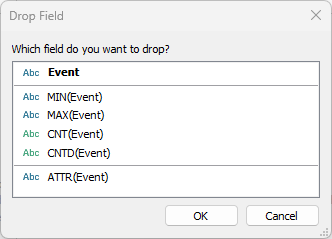
选择您想要使用的选项,然后单击“确定”以完成拖动操作。
